注:教程来自于网络,笔者只是整理了一下,做了一个超详细的图解教程,务必让每个云网行用户都能掌握。
下载固件,如固件的后缀是rar,需解压得到img文件,因为img文件才是真正的固件,当然下载的是img文件就无需解压了。
将盒子用HDMI高清线与电视相连接,接通电源,保持盒子蓝灯亮起,取出云网行自带的数据线,一头插入盒子的OTG接口,另一头插入电脑的USB接口,强烈推荐插入电脑后置面板中的USB接口,因为电脑的前置USB接口,多数供电不足,会导致刷机失败,切记。
补充说明:如果用USB3.0的数据线来连接,你会发现根本就不用接通云网行的电源也可以启动盒子,因为USB3.0的数据线足以供电且能保证刷机成功,笔者实测。
进入盒子的设置菜单,USB项,勾选连接到PC,如下图:
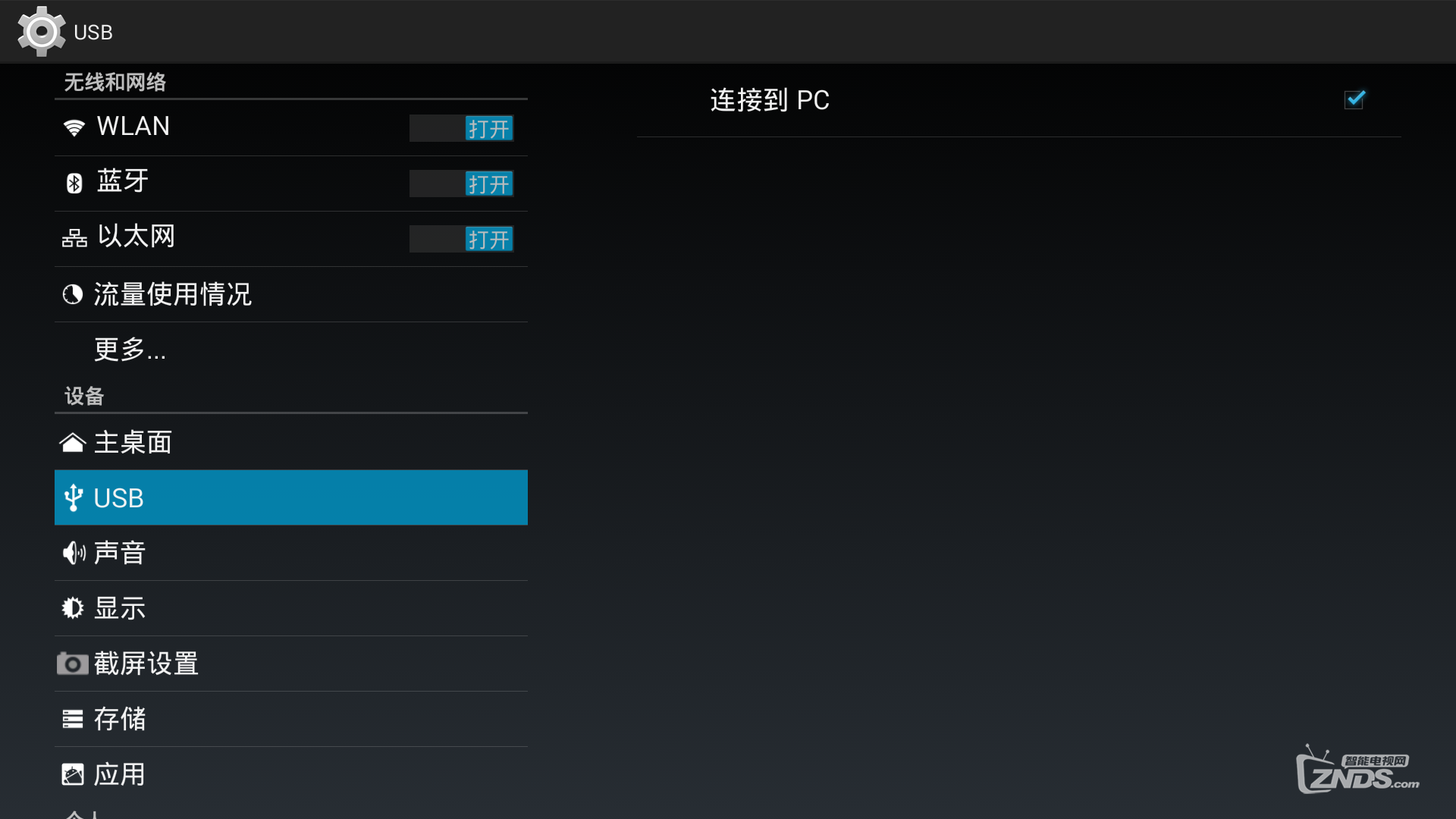
双击打开驱动程序 DriverInstall
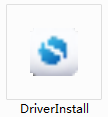
注:此程序在刷机驱动文件夹内。
双击打开DriverInstall程序,弹出对话框。
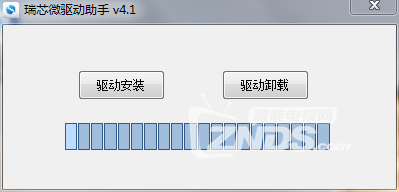
点击驱动安装,弹出对话框。
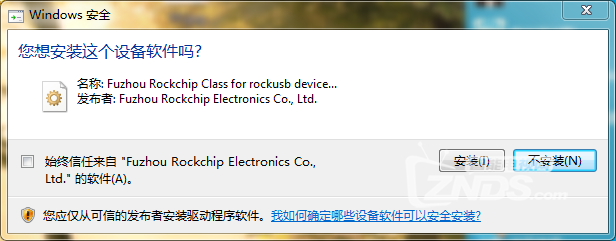
点击安装,弹出对话框。
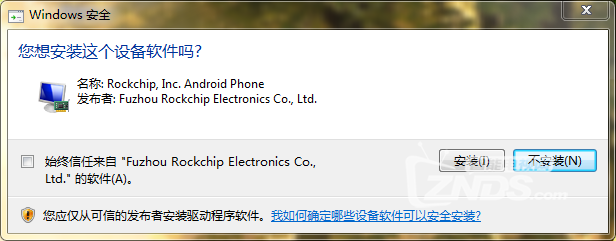
点击安装,弹出对话框。
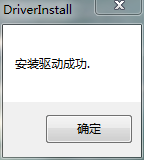
点击确定。
双击打开程序RKBatchTool
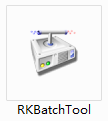
注:此程序在刷机工具1.8文件夹内,推荐使用1.8的版本,不推荐使用1.7的版本。
双击打开RKBatchTool程序之后弹出对话框。
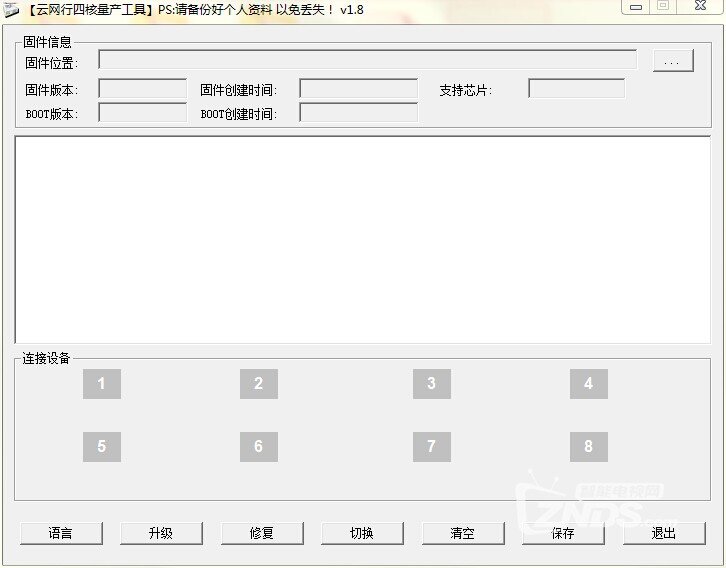
点击浏览。
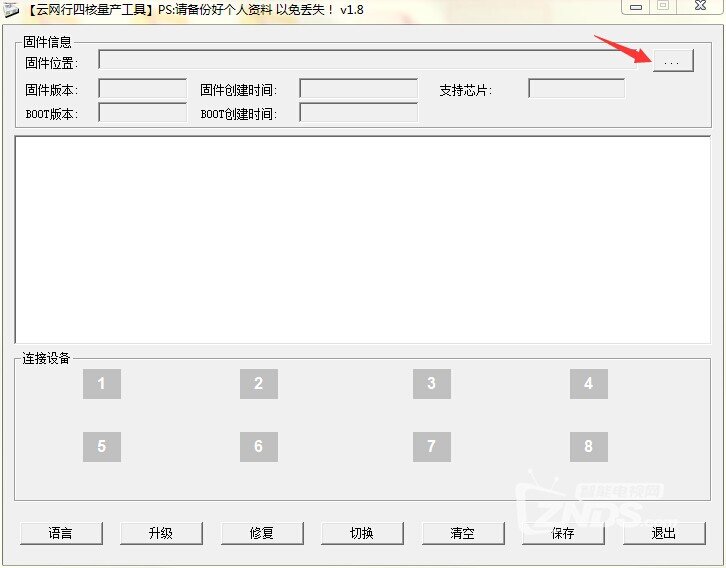
找到之前解压的刷机文件,即img文件。
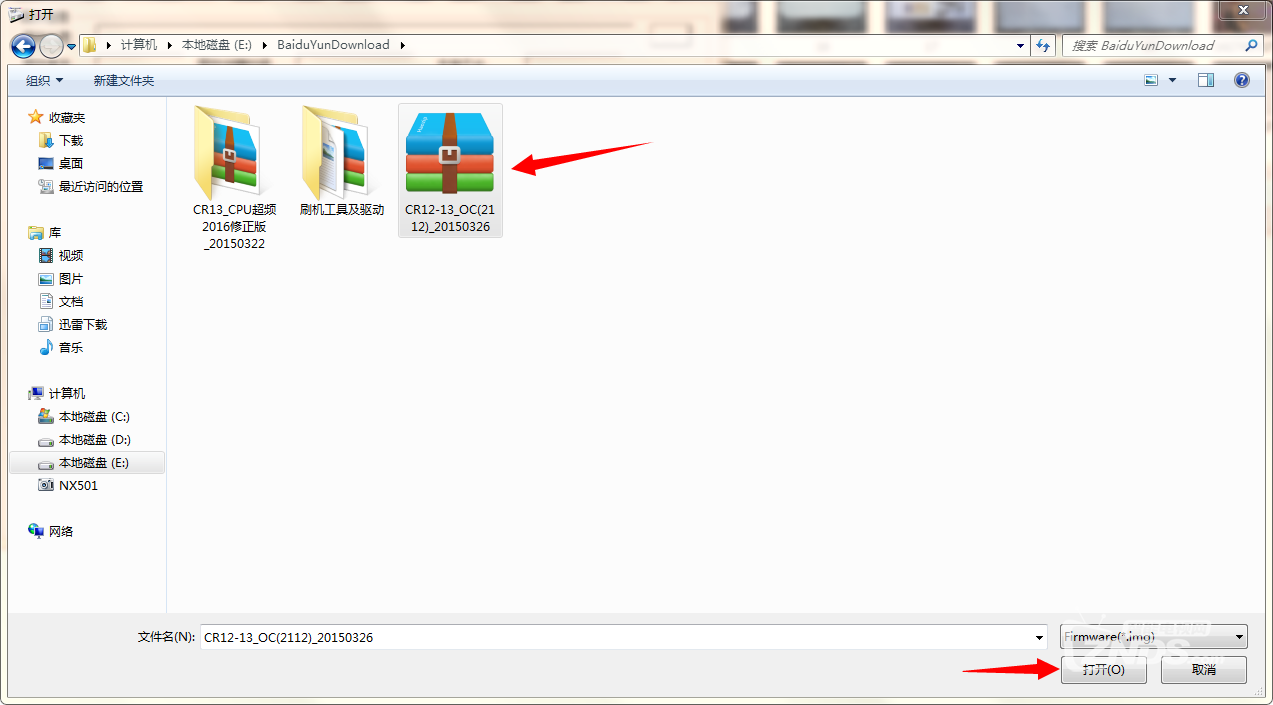
添加之后,如下图。
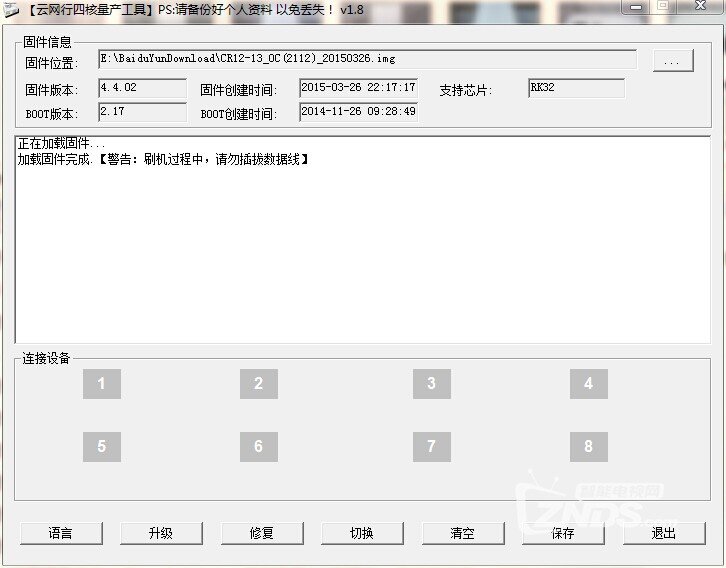
用回形针,牙签或其它工具按住盒子上的复位孔Reset(CR13的复位孔在TF卡槽旁边),此时升级工具上第一个按钮“1”会变成绿色。
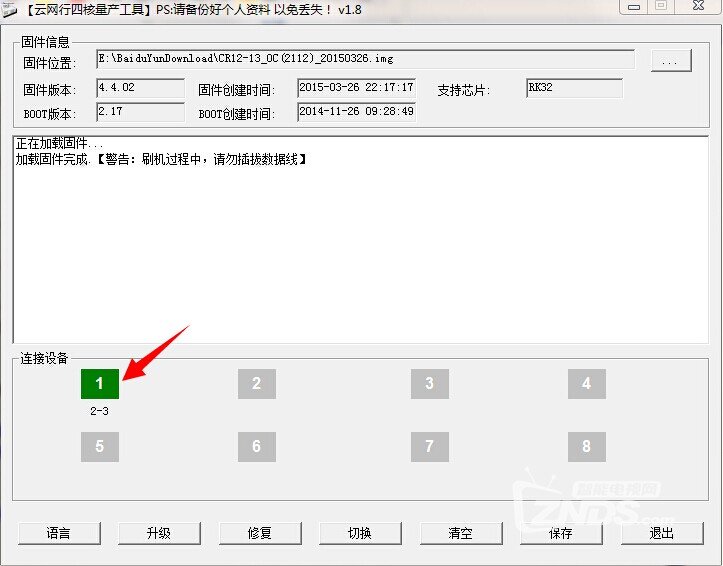
松开回形针,牙签或其它工具,此时盒子的蓝灯熄灭。
再单击刷机工具上的“修复键”即可。
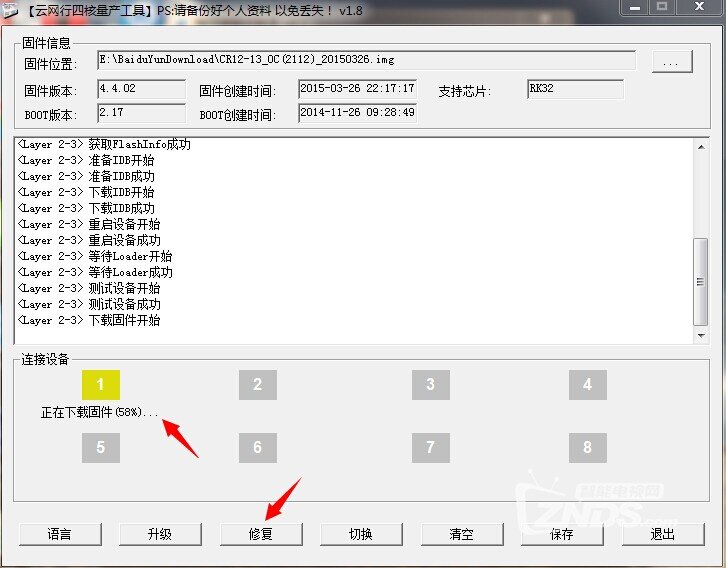
修复成功会有提示。
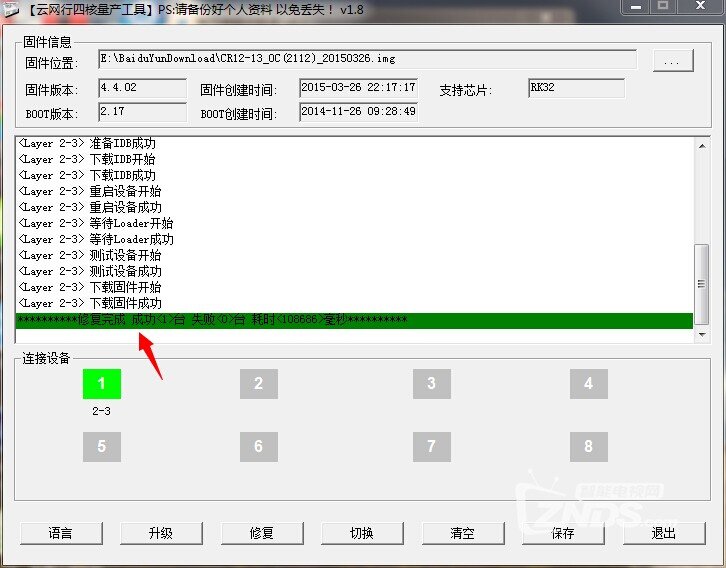
依次拔掉USB数据连线,电源线。
插上电源线,这个时候就不用再插入USB数据连线了。开机,盒子进入刷机界面。
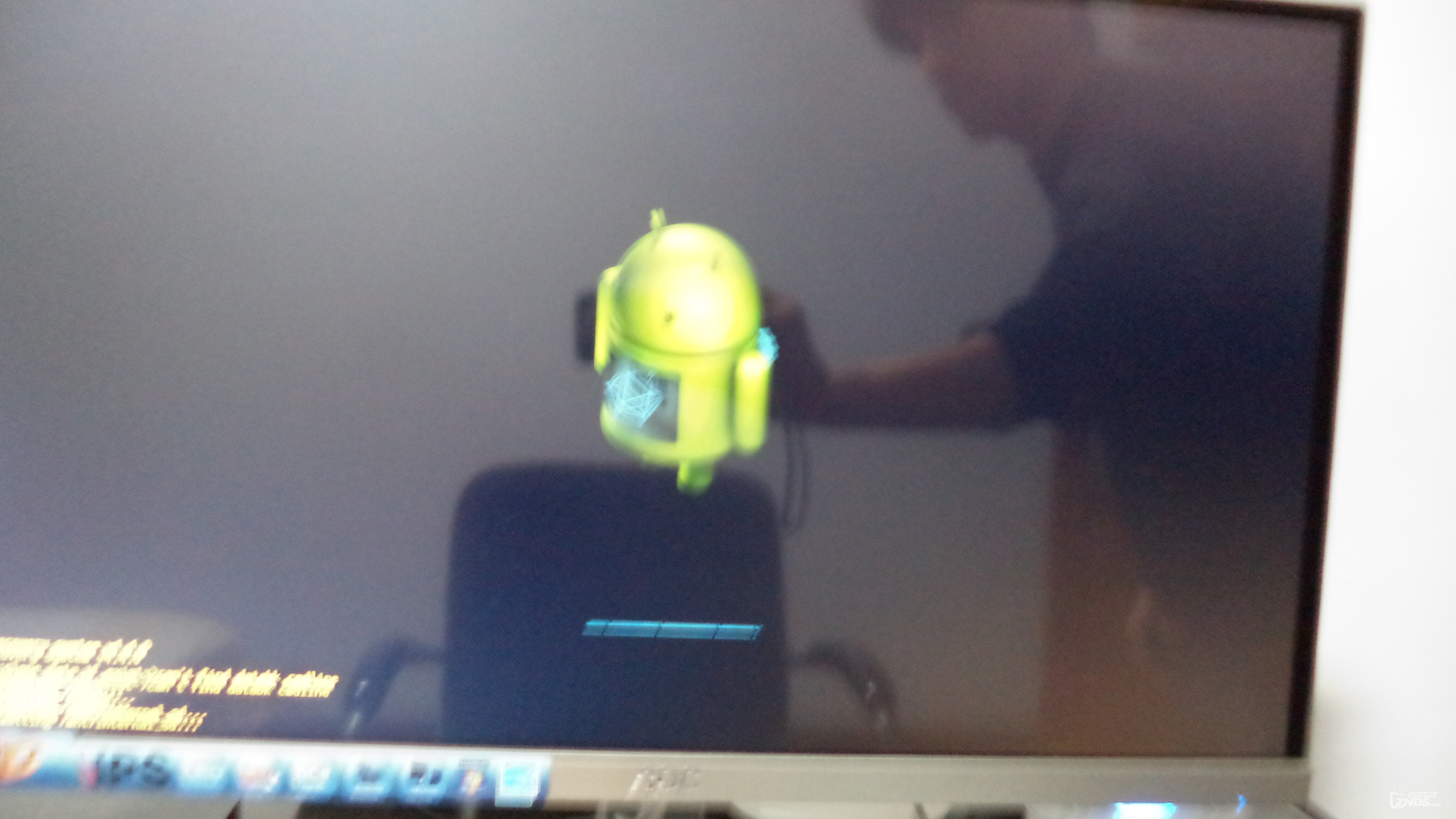
这个过程大概2分钟左右,千万不要关闭电源。之后就出现开机界面了,在开机界面仍然要卡住1分钟左右,也千万不要关闭电源,之后就进入系统了.......
恭喜你,云网行刷机成功了。
补充说明:笔者的机器是云网行CR16实测是可以刷CR13固件的,当然刷机之后,用安兔兔或其他软件测试的时候,名称自然就显示的是CR13了。还有一点要说,如果你用盒子看视频的时候,根本就不用原包装的那个变压器,用一根USB3.0的数据线,一头插在盒子的OTG接口,一头插在液晶电视的USB接口,就可以给盒子供电了,是不是很方便。当然笔者手里没有CR12和CR13,所以请大家测试一下,看看CR12和CR13是否和CR16一样。
云网行QQ群:384127680
官方固件/刷机工具/ROOT工具
云网行普天同庆固件
|